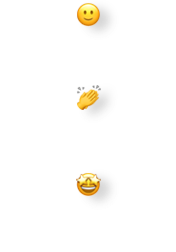Od poslední verze Money S3 11.0463 (z 30. března 2010) došlo k mnoha novinkám a vylepšením. Tento článek popisuje všechny rozšířené nebo změněné funkce ve verzi 11.070, která je v distribuci od července 2010.
[div]Stáhněte si Money S3 11.070![/div]
Obsah
Účetnictví
- Nová funkce kopírování příkazů k úhradě umožňuje kopírovat již existující příkazy nejen z aktuálního roku, ale i z let minulých. Při kopírování příkazů z jiného než aktuálního roku lze v seznamech prohlížet jednotlivé příkazy pomocí tlačítka Zdroj, není však možné je jakkoliv měnit.
- Byla přidána možnost přebírání dodacích listů do pokladních dokladů.
 Dodací listy můžete přebírat do Pokladních dokladů, funkce je stejná jako u faktur. Na kartě Pokladního dokladu tlačítkem Přidat vyberete volbu Dodací list a otevře se seznam Dodacích listů pro výběr. Pokladní doklady lze samozřejmě vytvářet přímo z Dodacích listů pomocí tlačítka Vytvoř doklad
Dodací listy můžete přebírat do Pokladních dokladů, funkce je stejná jako u faktur. Na kartě Pokladního dokladu tlačítkem Přidat vyberete volbu Dodací list a otevře se seznam Dodacích listů pro výběr. Pokladní doklady lze samozřejmě vytvářet přímo z Dodacích listů pomocí tlačítka Vytvoř doklad 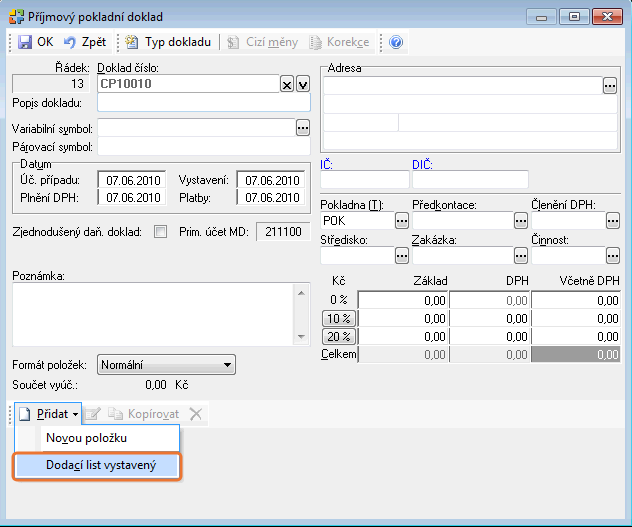
Pokud nejprve vyberete Adresu na dokladu, zobrazí se pouze dodací listy pro tohoto odběratele/dodavatele.
- Nově je možné před tiskem Souhrnného hlášení upravovat hodnoty plnění na jednotlivých řádcích.
 V průvodci tiskem na straně 4/5 Editace souhrnného hlášení je editovatelný seznam jednotlivých řádků souhrnného hlášení. Poklepáním myší nebo tlačítkem Opravit je možné otevřít kartu jednotlivých plnění a upravit celkovou hodnotu plnění.
V průvodci tiskem na straně 4/5 Editace souhrnného hlášení je editovatelný seznam jednotlivých řádků souhrnného hlášení. Poklepáním myší nebo tlačítkem Opravit je možné otevřít kartu jednotlivých plnění a upravit celkovou hodnotu plnění.

- Byla rozšířena kontrola při zaúčtování na nulové účty MD a D (000000).
 Doposud se kontrolovalo jen zaúčtování skladových pohybů, nyní je funkce rozšířena na účetní doklady (banka, pokladna, závazek, pohledávka a interní doklad) a faktury (FP a FV). Kontrolu je možné zapnout/vypnout v menu Nástroje / Nastavení / Účetní rok / záložka Účetnictví, kde jsou ve volba Při zaúčtování na „nulové“ účty MD a D možnosti Upozorňovat/Neupozorňovat.
Doposud se kontrolovalo jen zaúčtování skladových pohybů, nyní je funkce rozšířena na účetní doklady (banka, pokladna, závazek, pohledávka a interní doklad) a faktury (FP a FV). Kontrolu je možné zapnout/vypnout v menu Nástroje / Nastavení / Účetní rok / záložka Účetnictví, kde jsou ve volba Při zaúčtování na „nulové“ účty MD a D možnosti Upozorňovat/Neupozorňovat.
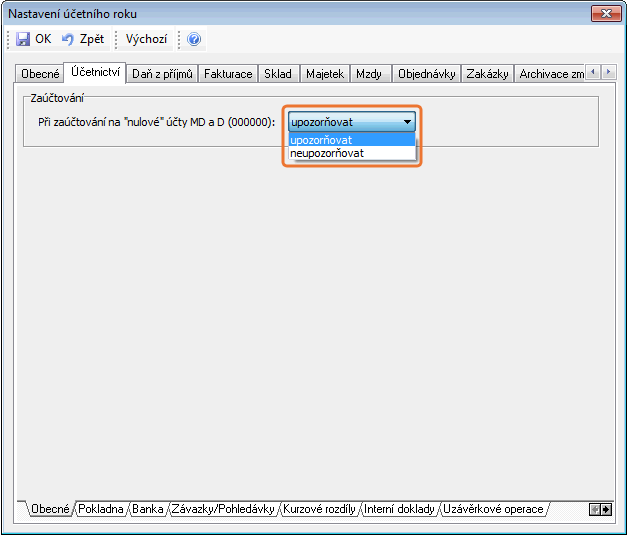
Vznikl nový modul účetní centrály a účetního klienta určený pro firmy, které na zakázku vedou účetnictví jiným menším firmám (např. živnostníkům) a nevyhovuje jim technologie pobočkového zpracování nebo využití terminál serveru. Výměna dat mezi centrálou a klientem probíhá ve formátu XML. Modul účetní centrály je uživatelům přístupný pouze tehdy, je-li obsažen v licenčním čísle.
Účetní centrála – modul určený zejména pro účetní společnosti, které vedou účetní agendu klientům, kteří pořizují primární doklady v Money S3 a pro export dokladů používají modul Účetní klient.
Účetní klient – modul pro jednoduchý export pořízených dokladů do modulu Účetní centrála. Je určený pro společnosti, kterým vede účetnictví účetní firma, rovněž používající Money S3.
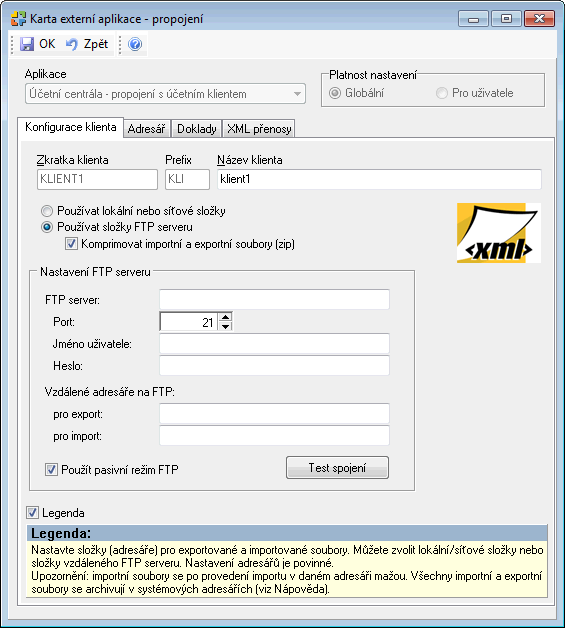
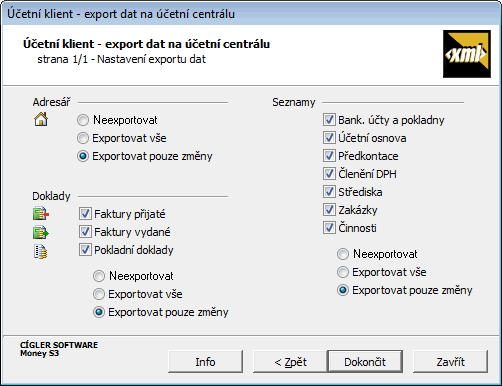
- Do průvodce Pohyby na účtech (menu Účetnictví/Tiskové sestavy) přibyly filtry pro kontrolingové proměnné (středisko, zakázka a činnost).
 V průvodci tiskem sestavy Pohyby na účtech na straně 2/3 Rozsah tisku podle střediska, zakázky, střediska můžete vybrat kontrolingové proměnné.
V průvodci tiskem sestavy Pohyby na účtech na straně 2/3 Rozsah tisku podle střediska, zakázky, střediska můžete vybrat kontrolingové proměnné.
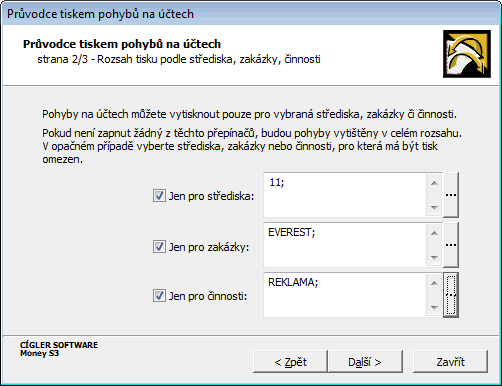
- Funkce automatického generování přeplatků v seznamech bankovních a pokladních dokladů byla rozšířena o možnost jednoduššíhodohledání přehrazujících dokladů.
 Uživatel, který odmítl generování přeplatků ihned po hromadném spárování hradících a hrazených dokladů, nebo ten, který použil import bankovního výpisu v dávkovém režimu, po němž se generování přeplatků nenabízelo, narazil na problém: program nenabízel jednoduchou možnost, jak přehrazující doklady identifikovat a přeplatky k nim vygenerovat. Rozšíření funkce spočívá v automatické nabídce generování přeplatků po interaktivním i dávkovém režimu importu bankovního výpisu. Zároveň je možné označit libovolný počet dokladů v seznamech pokladních a bankovních dokladů a použitím funkce Generovat přeplatek otevřít seznam kandidátů na přeplatky.
Uživatel, který odmítl generování přeplatků ihned po hromadném spárování hradících a hrazených dokladů, nebo ten, který použil import bankovního výpisu v dávkovém režimu, po němž se generování přeplatků nenabízelo, narazil na problém: program nenabízel jednoduchou možnost, jak přehrazující doklady identifikovat a přeplatky k nim vygenerovat. Rozšíření funkce spočívá v automatické nabídce generování přeplatků po interaktivním i dávkovém režimu importu bankovního výpisu. Zároveň je možné označit libovolný počet dokladů v seznamech pokladních a bankovních dokladů a použitím funkce Generovat přeplatek otevřít seznam kandidátů na přeplatky.
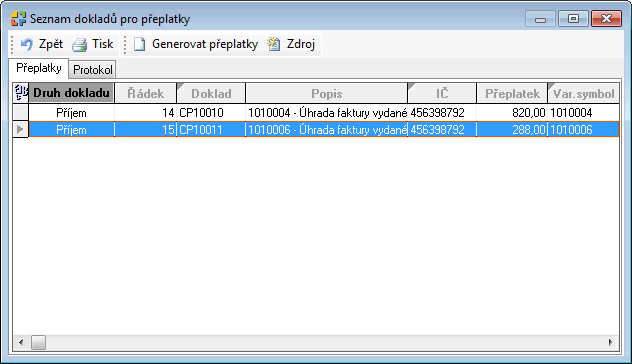
- Při tisku seznamu peněžního nebo účetního deníku se správně tiskla proměnná Firma jen u prvního záznamu.
- Při tisku seznamu účetního deníku je možné nastavit si v editoru formulářů tisk proměnné Datum plnění DPH.
- Byla provedena úprava ukládání dat do účetního deníku. Za blíže nezjištěných okolností mohlo dojít k uložení záznamu do účetního deníku, který způsobil, že tiskové sestavy pracující s databází účetního deníku byly nepřesné. Rozdíly se pohybovaly v řádu setin. Aby k podobným nepřesnostem nedocházelo, všechny záznamy ukládané do databáze se zaokrouhlují na dvě desetinná místa.
- Do filtru tiskové sestavy Účetnictví / Tiskové sestavy / Výnosy a Účetnictví / Tiskové sestavy / Zisk byla doplněna proměnná filtrující podle stavu zakázky.
 Na straně průvodce 2/3 Zadání členění a setřídění sestavy nastavíte členění sestavy podle Zakázky. Tlačítkem Filtr otevřete kartu filtru pro konkrétní nastavení.
Na straně průvodce 2/3 Zadání členění a setřídění sestavy nastavíte členění sestavy podle Zakázky. Tlačítkem Filtr otevřete kartu filtru pro konkrétní nastavení.
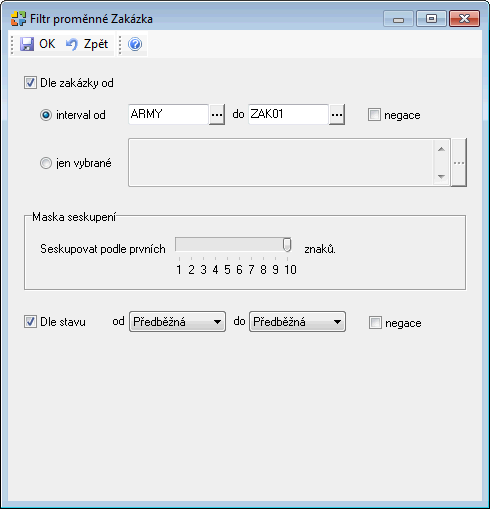
- Na všech seznamech dokladů je možné filtrovat záznamy podle Adresních klíčů.
- Na účetních dokladech a fakturách je nová klávesová zkratka Alt + C, která na dokladech bez položek umožní zadat celkovou cenu a na dokladech s položkami otevírá kartu korekcí.
- V průvodci Zpracováním výpisu z účtu (menu Účetnictví / Banka / Bankovní doklady / Homebanking) se při načítání výpisu z účtu s číslem větším než 99 již správně toto číslo zobrazí.
- Při rychlém výběru adresy do dokladu zadáním počátečních znaků do pole názvu Adresy se zobrazuje zpráva nastavená na Kartě adresy.
- V průvodci tiskem karty Zakázky (menu Nástroje / Seznamy / Zakázky) se již plní hodnoty jízd pro jednotlivé zakázky.
Fakturace
- V případě, že se do vystavené faktury vloží zahraniční odběratel, dochází automaticky ke změně čísla účtu a kódu banky na mezinárodní formát IBAN a SWIFT. Tato funkce nefungovala v momentě, kdy uživatel pro tvorbu dokladu použil předem definovaný Typ vystavené faktury.
 Na Kartě adresáře u konkrétního odběratele zadáte IBAN a SWIFT.
Na Kartě adresáře u konkrétního odběratele zadáte IBAN a SWIFT. 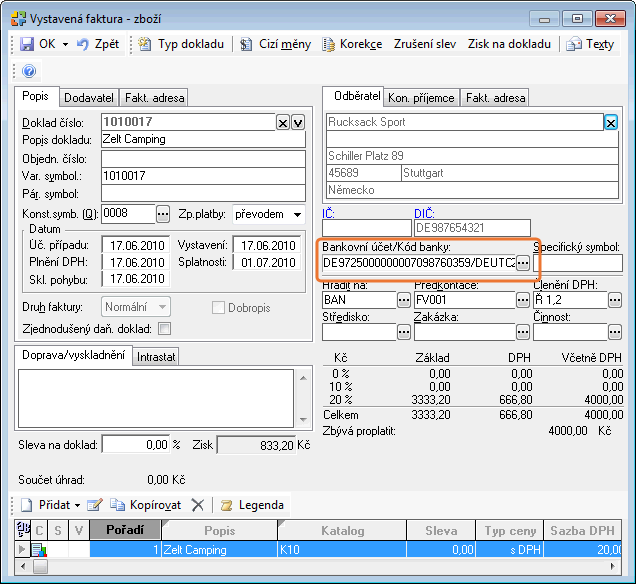
Mezinárodní formát IBAN a SWIFT na vystavené faktuře.
- Na skladových položkách typu Sada nebo Komplet v přijatých fakturách byly na záložce Rozpis cen zaměněny popisy základní a snížené sazby.
- Je opraveno chybné plnění tiskové proměnné Typ čárového kódu. Aby se oprava projevila, je potřeba proměnnou vyjmout a znovu vložit do FRM.
- V případě, že faktura přijatá obsahovala zásobu typu Komplet nebo Sada a zároveň byly na položkách použité vedlejší náklady, docházelo k chybným cenám při zlevnění dokladu.
- Uživatel používající Sady nebo Komplety, které samy obsahují sadu nebo komplet, narazil na problém s výpočtem cen u faktur, ve kterých použil slevy.
- Rozpuštěné náklady aplikované na položky přijaté faktury se chybně zobrazovaly i na položkách dalších vytvořených faktur v pořadí.
Adresář
- Na Kartě adresáře je v záložce Účetnictví nové pole pro Variabilní symbol.
 Pokud je Karta adresy s vyplněným symbolem vybraná do dokladu, přebere se do dokladu i variabilní symbol z adresy. V opačném případě se variabilní symbol na dokladu rovná číslu dokladu.
Pokud je Karta adresy s vyplněným symbolem vybraná do dokladu, přebere se do dokladu i variabilní symbol z adresy. V opačném případě se variabilní symbol na dokladu rovná číslu dokladu.
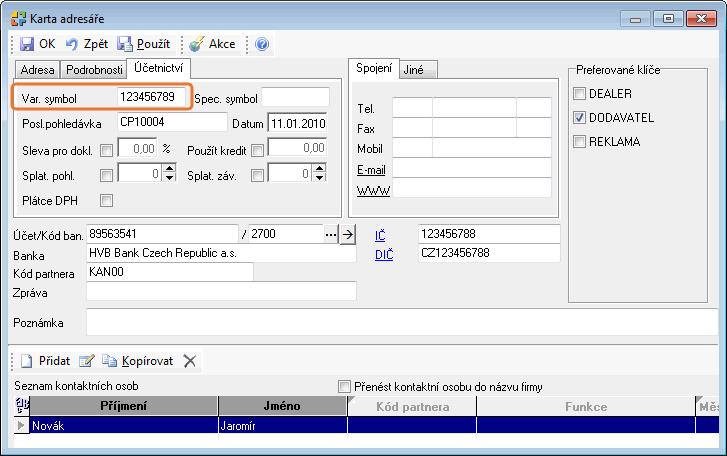
- Kontrola na IČ (ARES) je doplněna tak, že při zápisu jiného znaku než číselného je IČ rovnou vyhodnocené jako chybné a ARES se nevolá.
- Jestliže se při výběru adresy do Vystavené faktury přidává nová adresa do Adresáře, karta vystavené faktury již editovanou kartu adresy nezakrývá.
- Je obnovena funkce pro ověření DIČ podle databáze VIES.
Sklady
- V seznamu skupin skladových zásob v menu Sklady / Zásoby na skladě se již ukládá nastavení šířky sloupce Strom.
- Na Kartě inventury se v záložce Inventurní soupis nově zobrazuje evidenční a inventurní množství s přesností na 4 desetinná místa. Stejným způsobem byly upraveny i tiskové sestavy inventur.
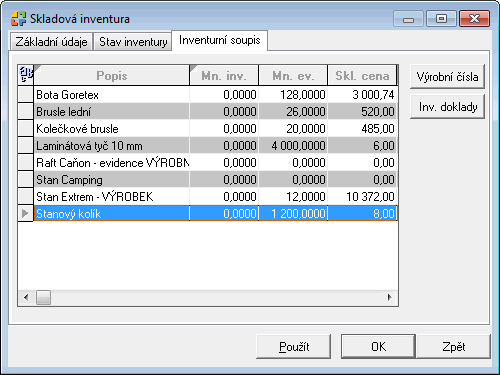
- Algoritmus výpočtu inventur pro sklad nebo skladovou skupinu vždy načetl všechny zásoby v datech bez rozdílu skladu a skupiny, a až poté se teprve rozhodl, které zásoby vyhovují nastavenému filtru, a v databázi je označil. Výhodou tohoto algoritmu byla rychlost v případě, kdy uživatel potřeboval inventuru změnit. Nevýhodou byla rostoucí velikost databáze inventurních položek – u velkých databází mohla velikost tohoto datového souboru narůst do hodnoty, se kterou si program nedokázal poradit. Proto se algoritmus změnil a nyní se ukládají pouze záznamy, které vyhovují fi ltru.
- Nyní také v zásobách typu Služba funguje funkce Stálý dodavatel.
- Na Kartě zásoby je možné nově nastavit příznak Skrýt zásobu.
 Funkce Skrýt zásobu je povolená pouze u zásob s nulovým množstvím na skladě. Jejím cílem je umožnit uživateli skrýt zásoby, které trvale nebo dočasně nepotřebuje. V momentě, kdy uživatel se zásobou chce opět obchodovat, dá se toto nastavení zrušit a zásoba bude opět v seznamu zásob viditelná.
Funkce Skrýt zásobu je povolená pouze u zásob s nulovým množstvím na skladě. Jejím cílem je umožnit uživateli skrýt zásoby, které trvale nebo dočasně nepotřebuje. V momentě, kdy uživatel se zásobou chce opět obchodovat, dá se toto nastavení zrušit a zásoba bude opět v seznamu zásob viditelná.
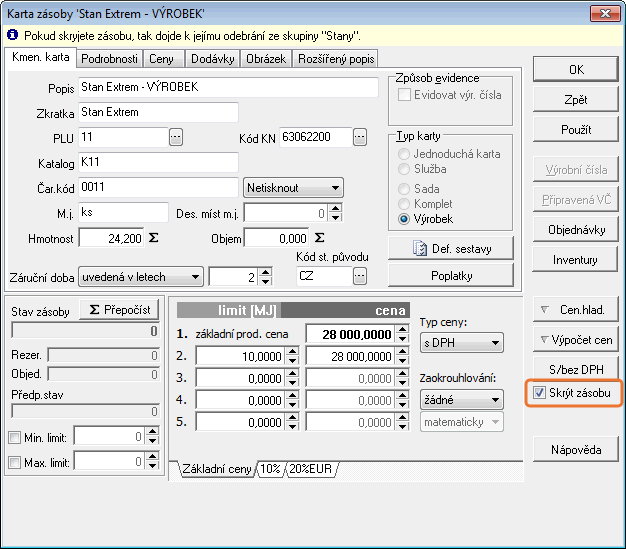
- V seznamu zásob na skladě byla do uživatelského filtru přidána proměnná Dle stálého dodavatele.
- V seznamu skladových pohybů se změnila funkce plnění polí Středisko, Zakázka a Činnost. Pokud je v hlavičce skladového dokladu použitá některá z těchto proměnných a zároveň se v položce dokladu nezadá jiná, pak se automaticky do položky dokladu doplní proměnná podle hlavičky. Jde pouze o kalkulovaná pole, což znamená, že se na dokladu fyzicky nedoplňují, ale jsou pouze dosazena pro vizualizaci v seznamu pohybů.
- Na skladových položkách dokladů je možné pomocí výběrového seznamu vybírat ze tří rozšířených popisů.
 Na Kmenové kartě zásoby můžete nadefi novat tři popisy. Toto lze s výhodou využít např. při vícejazyčných popisech na zásobě. Výchozí hodnotou je i nadále pole popis z kmenové karty.
Na Kmenové kartě zásoby můžete nadefi novat tři popisy. Toto lze s výhodou využít např. při vícejazyčných popisech na zásobě. Výchozí hodnotou je i nadále pole popis z kmenové karty.
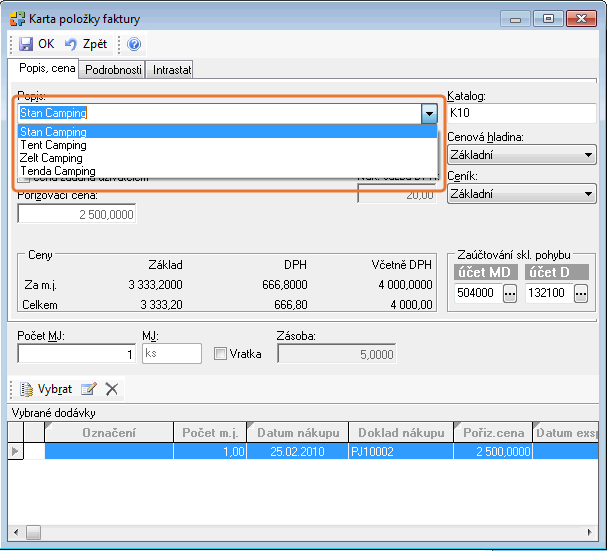
- V nabídce Sklady / Hromadné operace / Změny konfiguračních údajů zásoby přibyla možnost hromadně měnit údaje o záruční době.
Objednávky
- V jakémkoliv seznamu objednávkových dokladů docházelo k situaci, kdy v seznamu nebyly vidět nově přidané doklady, které vznikly funkcíOK a nový (stav se aktualizoval až po opuštění seznamu). Nyní se vše aktualizuje ihned.
Mzdy
- V seznamu Mzdy / Pracovní poměry byla upravena Karta pracovního poměru, kde přibyl přepínač Neproplácet
svátky.
 Nastavení volby Neproplácet svátky využijete například u zaměstnance, který má dohodu o pracovní činnosti.
Nastavení volby Neproplácet svátky využijete například u zaměstnance, který má dohodu o pracovní činnosti.
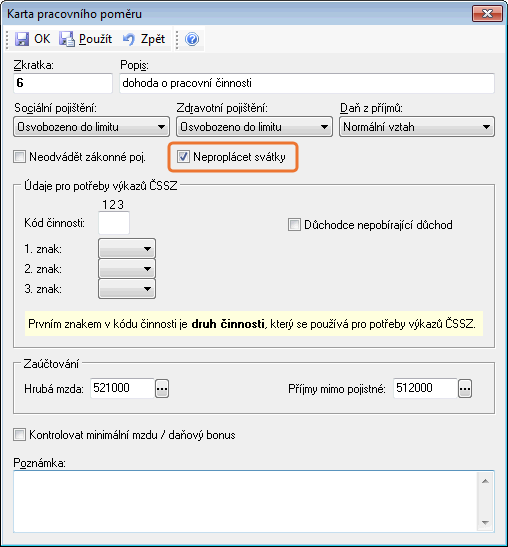
- Na první straně tiskopisu Vyúčtování daně z příjmu fyzických osob (menu Mzdy / Tiskové sestavy) se do počtu zaměstnanců nověnezapočítávají zaměstnanci s dohodou o provedení práce.
- Pokud se ručně přímo na Kartě mzdy zadá záloha, hodnota již správně vstupuje do tiskových sestav (listina záloh, výčetka záloh) a do zaúčtování záloh.
- Do tiskové sestavy Vyúčtování mezd již správně vstupuje proměnná podepsaného/nepodepsaného prohlášení.
- Je upravena tisková sestava seznamu zaměstnanců Příloha k žádosti o dávku tak, že v případě, kdy zaměstnanec nastoupí v průběhu měsíce a ještě tentýž měsíc onemocní, do rozhodného období této sestavy vstoupí již správné datum začátku měsíce.
- Vyúčtování sociálního pojištění (menu Mzdy / Tiskové sestavy) nyní je možné zasílat v elektronické podobě přes nově vytvořenou transformační šablonu s názvem PVPOJ10.xslt.
 Na editačním formuláři přehledu o výši pojistného přibyla nová záložka Údaje pro e-Podání, kterou je nutné před elektronickým podáním vyplnit. Postup exportu tiskové sestavy vyúčtování sociálního pojištění je následující: na kartě Nastavení tisku je třeba použít tlačítko Export, které otevře Průvodce tiskovým exportem. Zde se na první straně tlačítkem
Na editačním formuláři přehledu o výši pojistného přibyla nová záložka Údaje pro e-Podání, kterou je nutné před elektronickým podáním vyplnit. Postup exportu tiskové sestavy vyúčtování sociálního pojištění je následující: na kartě Nastavení tisku je třeba použít tlačítko Export, které otevře Průvodce tiskovým exportem. Zde se na první straně tlačítkem  u volby Výběr nastavení otevře Seznam exportů tisku, kde se pomocí tlačítka Připravený seznam automaticky načte Karta exportu tisku pro PVPOJ10. Po dokončení průvodce program otevře soubor upravený přes šablonu PVPOJ10.xslt. Tento soubor se pak následně může načíst do PortLinku a přes PortLink na portál Veřejné správy.
u volby Výběr nastavení otevře Seznam exportů tisku, kde se pomocí tlačítka Připravený seznam automaticky načte Karta exportu tisku pro PVPOJ10. Po dokončení průvodce program otevře soubor upravený přes šablonu PVPOJ10.xslt. Tento soubor se pak následně může načíst do PortLinku a přes PortLink na portál Veřejné správy.
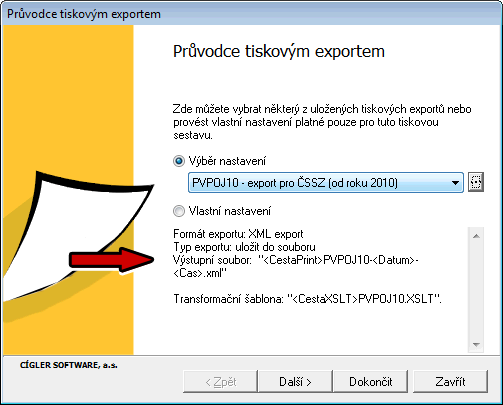
- U každého zaměstnance je možné nastavit kontrolu minimálního vyměřovacího základu pojistného na zdravotní pojištění. Kontrola se provádí při ukládání mzdy a respektuje počet kalendářních dní, za které se má minimální vyměřovací základ počítat.
- Do Připravených seznamů / Časově rozlišitelné parametry mezd přibyl nový záznam s platností od 1. června 2010,kdy se ruší karenční doba u ošetřovného ze tří dnů na 0.
 Než začnete zpracovávat mzdy za měsíc červen je potřeba synchronizovat účetní konstanty přes Pomůcky / Synchronizace účetních konstant.
Než začnete zpracovávat mzdy za měsíc červen je potřeba synchronizovat účetní konstanty přes Pomůcky / Synchronizace účetních konstant.
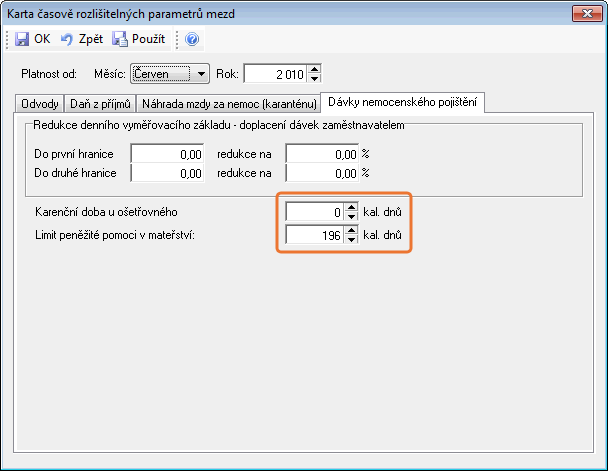
- Na Kartě mzdy je v záložce Vyúčtování zaměstnanec upraveno zatržení polí srážkové/zálohové daně podle toho, jaký výpočet daně byl v dané mzdě použitý. Karta mzdy si tento stav pamatuje a volby dále určují, do které tiskové sestavy má daná mzda vstoupit při ročním zúčtování daně (Vyúčtování daně z příjmů fyzických osob / Vyúčtování srážkové daně z příjmu).
- Na Kartě mzdy byl dále upraven výpočet superhrubé mzdy. V případě, že dojde k navýšení zdravotního pojištění zaměstnavatele (např. vlivem čerpání neplaceného volna), nesmí dojít k navýšení superhrubé mzdy.
- V nabídce Zaměstnanci / Tisk / Hromadné oznámení zaměstnavatele byl doplněn nový formulář pro Oborovou zdravotní pojišťovnu,pojišťovnu MVČR a zdravotní pojišťovnu Škoda.
- Mzdy / Tiskové sestavy / Vyúčtování zdravotních pojišťoven / Přehled o platbě pojistného – byl změněn editační formulář, de lze nově nastavit, zda se jedná o řádný nebo opravný typ přehledu a doplněny Identifikace zaměstnavatele a Datum vyplnění a splatnosti. Vznikly nové formuláře pro Oborovou zdravotní pojišťovnu, pojišťovnu MVČR a zdravotní pojišťovnu Škoda.
Ostatní
- Při založení nové agendy volbou Z jiné agendy zůstává pole pro zadání variabilního symbolu organizace pro potřeby výkazů pro ČSSZ prázdné.
- Je opravená chyba při práci s Připojenými dokumenty na dokladech z jiného než aktuálního roku.
- Při vyčerpání počtu zakoupených síťových licencí se již program nespouští v režimu START verze. Informuje uživatele o překročení počtu zakoupených licencí a ukončí se.
- Na kartě Stavu datových souborů (nabídka Agenda / Datové soubory) jsou databáze v jednotlivých záložkách nově setříděné vzestupně podle abecedy. Je také možné Reindexovat obsah adresářů FORMS a BROWS. Reindexaci FORMSů a BROWSů je možné zvolit i při reindexacích v rámci verifi kace, nebo při naplánovaných akcích.
- Pomocí tlačítka Vazby lze v mapě dokladů zobrazit dvě nejbližší úrovně tzv. předchůdců a následníků jednotlivých dokladů.
 Předchůdcem faktury může být třeba dodací list načtený do faktury, jejím následovníkem pak pokladní doklad tvořící její úhradu. U vyřizujících vazeb (např. vyřízení objednávky přijaté přetažením do faktury vystavené) se navíc nově na základě vazeb mezi doklady mění odpovídajícím způsobem i pole Zbývá MJ zdrojových položek při změnách cílových položek, a tím i jejich vyřízenost. Nové vazby při přebírání dokladů vznikají jen v případě, že na dokladu nejsou již nějaké částečně vyřízené položky. Nově je možné pomocí tlačítka Vazby sledovat v mapě dokladů u pokladního dokladu zaúčtovávajícího prodejky a které prodejky jsou pomocí tohoto pokladního dokladu zaúčtovány. Lze také sledovat i vazby na doklady odúčtovávající nepeněžní platidla.
Předchůdcem faktury může být třeba dodací list načtený do faktury, jejím následovníkem pak pokladní doklad tvořící její úhradu. U vyřizujících vazeb (např. vyřízení objednávky přijaté přetažením do faktury vystavené) se navíc nově na základě vazeb mezi doklady mění odpovídajícím způsobem i pole Zbývá MJ zdrojových položek při změnách cílových položek, a tím i jejich vyřízenost. Nové vazby při přebírání dokladů vznikají jen v případě, že na dokladu nejsou již nějaké částečně vyřízené položky. Nově je možné pomocí tlačítka Vazby sledovat v mapě dokladů u pokladního dokladu zaúčtovávajícího prodejky a které prodejky jsou pomocí tohoto pokladního dokladu zaúčtovány. Lze také sledovat i vazby na doklady odúčtovávající nepeněžní platidla.
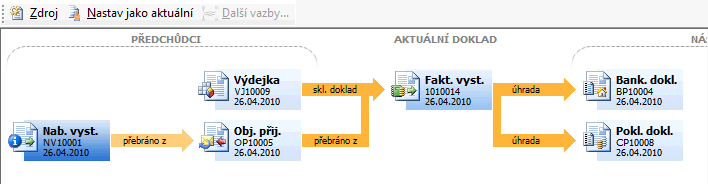
- Na kartě Nástroje / Nastavení / Agenda v záložce Sklad při hromadném generování PLU zásobám je již respektován rozsah PLU nastavený na skupinách, do kterých zásoby patří.
- Na poslední straně průvodce Exportem dat do registračních pokladen (menu Sklady / Registrační pokladny) se při volbě Jen vybrané zásobyzobrazuje tlačítko Dokončit.
- Na editační kartu Nastavení agendy (Nástroje / Nastavení / Agenda) přibylo nové pole Rodné číslo.
 Rodné číslo je přístupné pouze v případě, že je aktivní volba Fyzická osoba. Jeho hodnota se načítá i do tiskové sestavyÚčetnictví / Tiskové sestavy / Přehled příjmů, výdajů, majetku a závazků.
Rodné číslo je přístupné pouze v případě, že je aktivní volba Fyzická osoba. Jeho hodnota se načítá i do tiskové sestavyÚčetnictví / Tiskové sestavy / Přehled příjmů, výdajů, majetku a závazků.
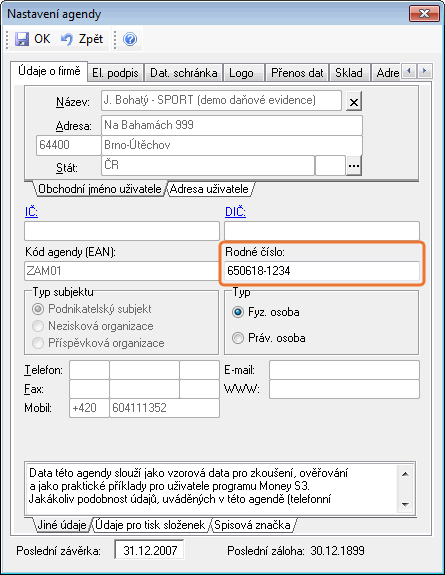
- XML import dokladu Prodejka-vratka chybně dosazoval typ ceny z nastavení v kmenových kartách na skladě místo toho, aby použil typ, který přicházel z XML dat.
- Tisk dokladů z programu S3Kasa načítal popisy zásob z karty Zásoby na skladě. Toto pole je ale editovatelné přímo ve vytvářeném dokladu v prostředí Kasy, kde si uživatel popis může změnit. Funkce je proto upravená a nyní se tiskne popis přímo z dokladu.
- Nová funkce Verifikace pro obnovu adres.
 Pokud se z nějakého důvodu ztratí adresa z faktury, je nyní pomocí nové verifikační funkceObnovit adresy z faktur možnost tuto adresu opět vygenerovat. Tato funkce se ve Verifikacích nachází v záložce Adresář.
Pokud se z nějakého důvodu ztratí adresa z faktury, je nyní pomocí nové verifikační funkceObnovit adresy z faktur možnost tuto adresu opět vygenerovat. Tato funkce se ve Verifikacích nachází v záložce Adresář.
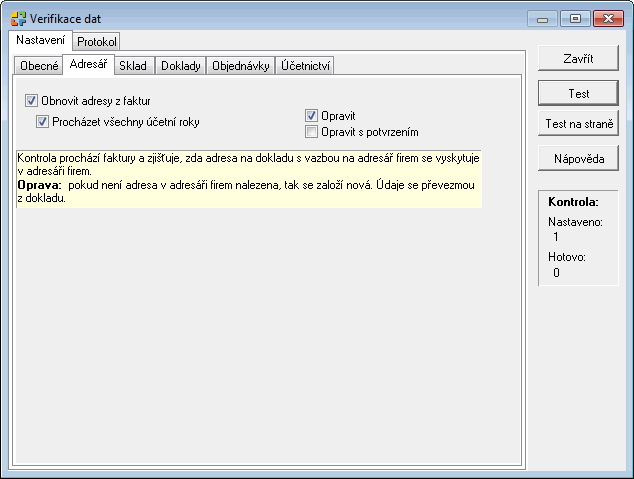
- Při zadávání obrázků do skladových zásob a zároveň při exportu souborů tisku se používala shodná metoda výběru cílového adresáře. Uživatel, který využíval obě funkce, si neustále musel měnit výchozí nastavení. Byla tedy provedena úprava, která zabezpečila, že se výchozí cesty do cílových adresářů těchto dvou funkcí ukládají odděleně.
- Do XML importu přijatých i vydaných faktur již spadá i načtení textu poznámky na dokladu.
- XML import objednávkových dokladů načítá obsah pole Poznámka na skladové položce přímo ze skladové zásoby v případě, že není obsažena přímo v XML datech.
Byly informace v článku užitečné?
Hodnocení pouze pro uživatele našeho blogu.
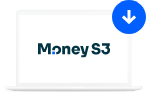
Aktualizujte si své Money S3
Stáhněte si poslední verzi Money S3 přes zákaznický portál.